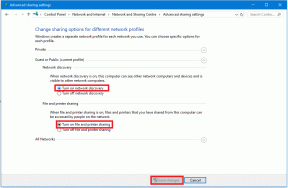Hvordan fikse Windows Media Player Legg til bibliotek fungerer ikke
Miscellanea / / December 02, 2021
Den siste versjonen av Windows Media Player er 12, som ble utgitt i 2009 og har ikke mottatt noen større oppdateringer. Med det sagt, Windows media spiller er fortsatt kompatibel med mange filer, men hvis en app ikke mottar oppdateringer, heves det røde flagg i dagboken min. Uansett, mange brukere står overfor dette problemet der de ikke kan legge til filer i biblioteket.

Det er verdt å merke seg at Windows 10 anbefaler Groove Music når jeg prøver å åpne en sangfil, og Filmer og TV-appen når jeg prøver å åpne en videofil. Kanskje Microsoft vil avskrive det snart. Uansett, la oss se hvordan vi kan løse dette problemet slik at du kan legge til, vise og spille av filer i Windows Media Player.
La oss begynne.
1. Hvordan legge til media
Det er mulig at du ikke følger trinnene riktig. Selv om Windows 10 har gjort det utrolig enkelt, vil vi dele trinnene én gang.
Det første du må gjøre er å legge til alle sangene du vil lytte til i Windows Media Player i en mappe. La oss gi den mappen navn. Åpne Windows Media Player og klikk på Bibliotek-knappen.

Velg Administrer biblioteker under Organiser og velg Musikk der. Hvis du prøver å legge til videoer eller bilder, velg det alternativet i stedet.

Klikk på Legg til-knappen her og velg Sanger-mappen her. Klikk OK når du er ferdig.

Da jeg først la til sangene, klarte ikke Windows Media Player å gjenkjenne navnet på artisten og andre detaljer. Senere begynte den å trekke metadata og annen informasjon fra filen, og muligens fra nettet. Så hvis du har lagt til mange sanger, gi det litt tid til å oppdatere databasen. Du kan se fremdriften i sanntid når navn og andre data blir synlige.

2. Kun mediefiler
Microsoft anbefaler at du ikke blander filtyper i mappen du legger til Windows Media Player. Det betyr at hvis du legger til sanger, skal mappen ikke ha video- eller Office 365-dokumentfiler. Bare musikkfiler i musikkmappen.
3. Bytt mappe
Det er også mulig at mappen du prøver å legge til i Windows Media Player er korrupt. Jeg vil anbefale å opprette en ny mappe og overføre alle sangene til den nye mappen før du legger den til Windows Media Player igjen.
4. Oppdater OS og start på nytt
Bare å starte datamaskinen på nytt kan bidra til å løse mange problemer, men før vi gjør det, la oss sjekke om det er en oppdatering som venter på å bli installert. For å sjekke det, åpne Innstillinger ved å trykke Windows-tast+I på tastaturet og velg Oppdater og sikkerhet.

Du finner alle tilgjengelige oppdateringer under Windows Update-fanen til venstre. Hvis ikke, klikk på Se etter oppdateringer-knappen og installer eventuelle tilgjengelige oppdateringer. Start datamaskinen på nytt når du er ferdig, og sjekk om du kan legge til filer i et bibliotek i Windows Media Player.

5. Feilsøking
Åpne Innstillinger og søk etter "feilsøkingsalternativet" og velg Feilsøkingsinnstillinger.

Bla helt til bunnen av siden for å finne Windows Store-apper. Kjør feilsøkingen for dette og følg instruksjonene på skjermen hvis det er en feil.

6. SFC-skanning
Systemfilsjekk vil søke etter ødelagte filer på datamaskinen og erstatte dem. Den kommandoen kan også fikse mange andre feil. Søk etter ledetekst i Windows Search og åpne den i administratormodus. Når CMD åpnes, skriv inn kommandoen nedenfor og trykk Enter.
sfc /scannow

7. Fiks Database
Flere brukere oppdaget at Windows Media Player-databasen deres var korrupt. Microsofts støttefora foreslår følgende trinn for å reparere databasen. Merk at en korrupt database også kan være ansvarlig for følgende feil:
- Kan ikke legge til, se eller slette elementer
- Alternativet Bruk medieendringer fungerer ikke
- Du ser at databasen er ødelagt feil
- Mapper lagt til i listen over overvåkede mapper forsvinner eller blir ikke lagret
For å gjenoppbygge databasen, lukk Windows Media Player og trykk Windows-tast+R for å åpne Kjør-ledeteksten og lim inn kommandoen nedenfor før du trykker Enter.
%userprofile%\Local Settings\Application Data\Microsoft\Media Player

Du vil slette alle filene i denne mappen - bare filer og ikke mapper. I skjermbildet nedenfor vil du se at det er to filer.

Lukk alt og start Windows Media Player på nytt. Det vil gjenoppbygge databasen automatisk, noe som kan ta litt tid, så vær tålmodig og nipp til litt kaffe.
8. Bruk en annen app
Vel, jeg har aldri vært en stor fan av Windows Media Player. Hvis du leter etter en kul musikkspiller, vil jeg anbefale Winamp som nylig har blitt gjenoppstått fra de døde. Hvis du trenger en videospiller, vil jeg foreslå at du prøver VLC. Merk at begge appene er i stand til å spille av både musikk- og videofiler. Den ene er imidlertid mer fokusert på musikkfunksjoner mens den andre er mer fokusert på video. Jeg bruker begge deler.
Last ned Winamp
Last ned VLC
La musikken spille
Windows Media Player fortsatt en solid app. Imidlertid er det bedre alternativer tilgjengelig på markedet. I tilfelle du fortsatt vil bruke denne appen, men ikke kan legge til sanger i biblioteket, bør en av løsningene ovenfor hjelpe deg.
Neste: Vil du øke lyden på datamaskinen og gjøre sanger høyere? Klikk på lenken nedenfor for å lære hvordan du gjør nettopp det.